Hướng dẫn + Trải nghiệm Ubuntu 10.10 (10.10.2010)?

Ubuntu là và sẽ luôn là miễn phí (free of charge). Bạn không phải trả bất kỳ phí bản quyền nào. Bạn có thể tải nó về, sử dụng và chia sẻ Ubuntu với bạn bè, gia đình, nhà trường hoặc doanh nghiệp của bạn mà không vì bất cứ thứ gì một cách tuyệt đối.

Hôm qua, ngày 10 tháng 10 năm 2010, Canonical đã chính thức phát hành phiên bản Ubuntu Linux 10.10 với tên mã Maverick Meerkat. Phiên bản lần này đánh dấu nhiều chuyển biến của Ubuntu với sự có mặt của giao diện người dùng Unity đang rất được mong đợi. Unity UI được xem là giao diện có thiết kế bắt mắt và khả năng quản lý các tác vụ tốt nhất từ trước đến nay trong các phiên bản Ubuntu. Điểm mới thứ 2 trên phiên bản 10.10 là việc bổ sung thêm tính năng mua phần mềm trực tuyến qua đó chính thức hợp thức hóa Ubuntu để trở thành một nền tảng ứng dụng. Dịch vụ lưu trữ Ubuntu One tương tự Dropbox vẫn được Ubuntu giữ lại ở phiên bản lần này và thêm vào nhiều tính năng như tự động đồng bộ hóa thư mục và tập tin, chơi nhạc theo giao thức luồng trực tiếp trên điện thoại Android hoặc iPhone mà không bị ngắt quãng. Trình nghe nhạc Rhythmbox cũng tích hợp kho bài hát qua đó người dùng có thể mua và tải về các bài hát yêu thích chỉ với vài cú click. Ubuntu 10.10 hỗ trợ trên nhiều loại máy tính từ Desktop, Netbook và đặc biệt hỗ trợ cảm ứng đa điểm nên nhiều khả năng sẽ hoạt động trên cả máy tính bảng. Ubuntu 10.10 dung lượng 700MB hiện đã có sẵn trên trang chủ, tham khảo thêm về tính năng và tải về tại Ubuntu.com.
- Với Ubuntu, mọi thứ bạn cần đều có trên 1 đĩa CD, nó cung cấp một môi trường làm việc hoàn chỉnh. Các phần mềm bổ sung luôn sẵn sàng trực tuyến trên Internet.
- Trình cài đặt bằng đồ hoạ cho phép bạn cómọi thứ chạy nhanh chóng và dễ dàng. Một cài đặt tiêu chuẩn sẽ mất ít hơn 25 phút.
- Một khi máy của bạn được cài đặt thì nó sẵn sàng để sử dụng ngay lập tức. Trên các máy tính để bàn bạn sẽ có một tập hợp đầy đủ các công cụ làm việc, Internet, các ứng dụng đồ hoạ và vẽ, trình soạn thảo văn bản, bảng tính và trình diễn, và cả các trò chơi. Trên máy chủ bạn chỉ có những gì cần thiết để có và chạy và sẽ không có những gì bạn không cần.
- Ubuntu hỗ trợ gần 100 ngôn ngữ trên thế giới, trong đó có Việt Nam
Nếu chưa có CD cài đặt Ubuntu bạn có thể tải về tại đây.
Lời khuyên (Đối với những người mới cài đặt lần đầu tiên):
- Trước khi cài đặt chính thức vào ổ cứng, bạn nên thử khởi động bằng Live CD để chắc chắn phần cứng của bạn tương thích với Ubuntu.
- Trước khi cài đặt nên sao lưu những dữ liệu quan trọng (cẩn tắc vô áy náy).
- Cẩn thận bước phân vùng (nên đọc kỹ hướng dẫn) để tránh trường hợp mất dữ liệu.
- Để cài đặt nhanh hơn, bạn nên ngắt dây mạng. Sau khi cài xong lại kết nối bình thường. Ngoài ra trong lúc cài đặt có thể bấm vào nút skip để bỏ qua các bước cập nhật từ mạng. Nút skip được ẩn và sẽ hiển thị khi nhấn vào nút mũi tên để hiện chi tiết quá trình cài đặt.
Sử dụng Live CD:
Cho đĩa vào CD-ROM và chọn khởi động từ CD-ROM, màn hình khởi động của Ubuntu sẽ xuất hiện.

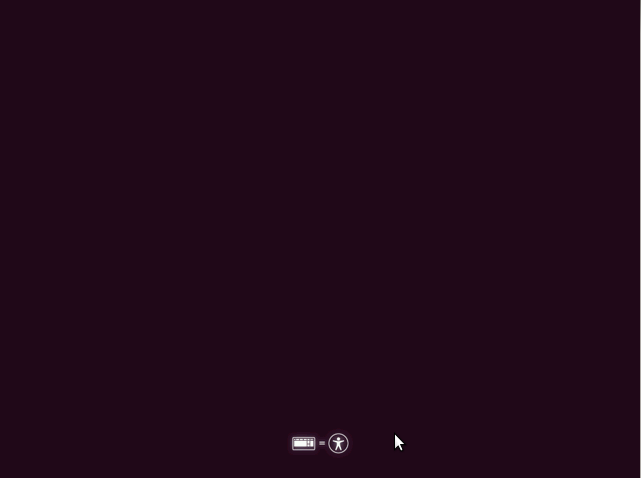

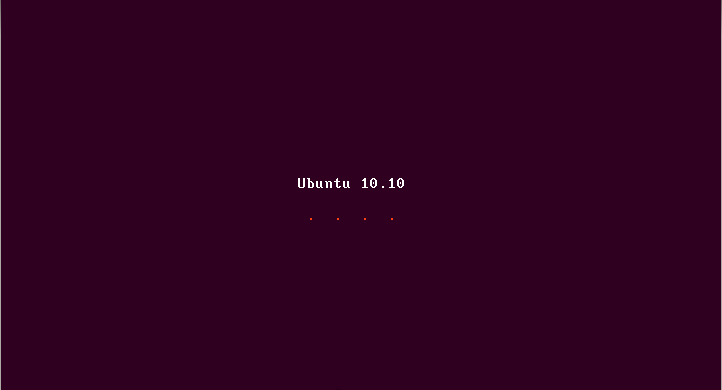
Chọn Install Ubuntu để tiến hành cài đặt. Chọn Try Ubuntu để dùng thử Ubuntu.

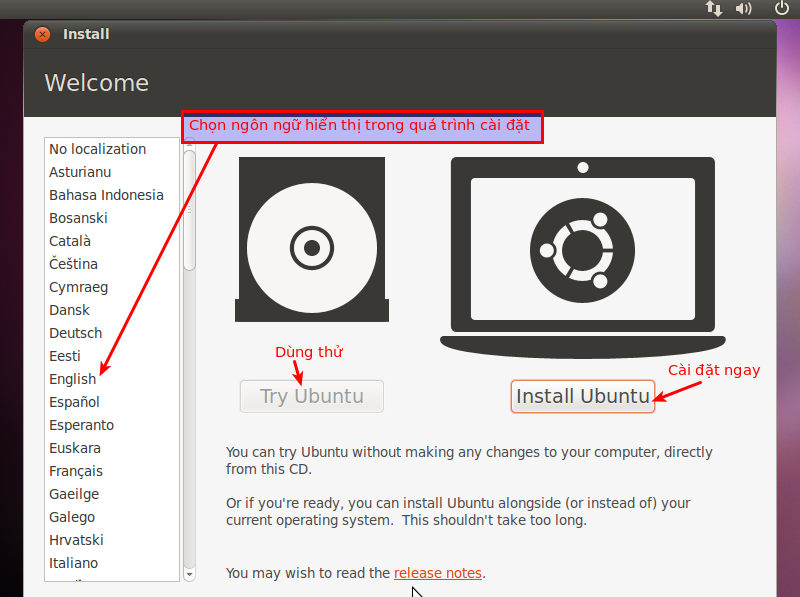
Tại màn hình chuẩn bị cài đặt. Các thông tin sẽ được hiển thị như: Ổ cứng có đủ chỗ trống không, Có được cắm nguồn không (nếu là Laptop), Có được cắm mạng không.

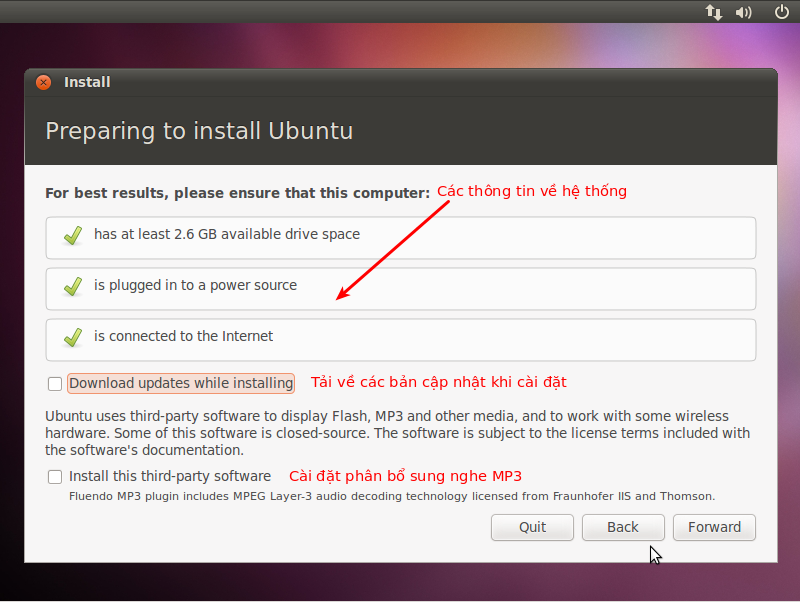
Tùy chọn Tải các bản cập nhật khi cài đặt yêu cầu máy tính phải được kết nối với Internet và sẽ tốn thêm khá nhiều thời gian để tải các gói về.
Tùy chọn Cài các phần mềm bổ sung sẽ tải về các gói phần mềm để hỗ trợ việc nghe MP3, các gói này không được cài đặt mặc định và có thể cài đặt sau khi hoàn tất việc cài đặt hệ điều hành.
Nhắp Forward để quá trình cài đặt bắt đầu.

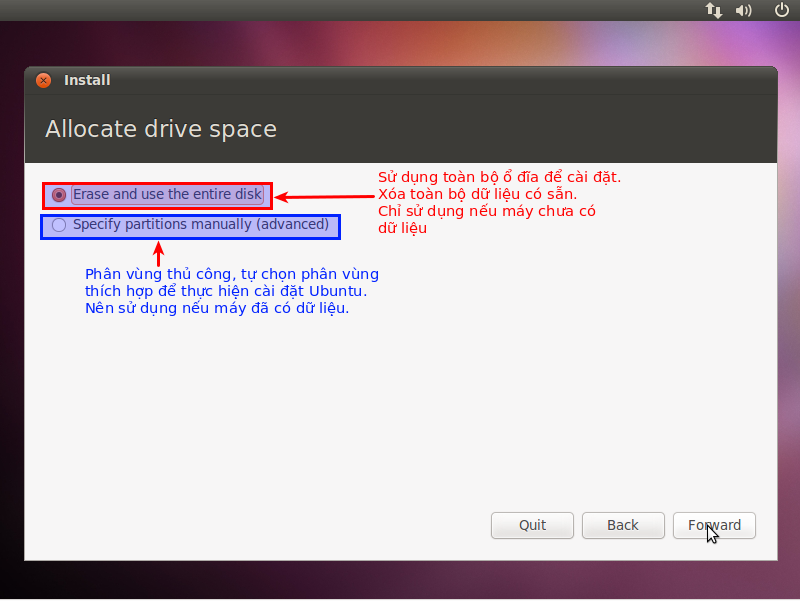
Lựa chọn đầu tiên (màu đỏ), sẽ cài đặt Ubuntu vào toàn bộ ổ cứng của bạn, tránh sử dụng tùy chọn này nếu máy của bạn đã có dữ liệu.
Lựa chọn thứ hai (màu xanh), sẽ cho phép bạn tự điều chỉnh và tạo ra các phân vùng trong ổ cứng để cài đặt Ubuntu. Nên sử dụng tùy chọn này nếu bạn đã có dữ liệu hoặc hệ điều hành khác trong máy tính.
Bước tiếp theo là tạo ra một phân vùng Ext4, và swap để cài đặt Ubuntu.

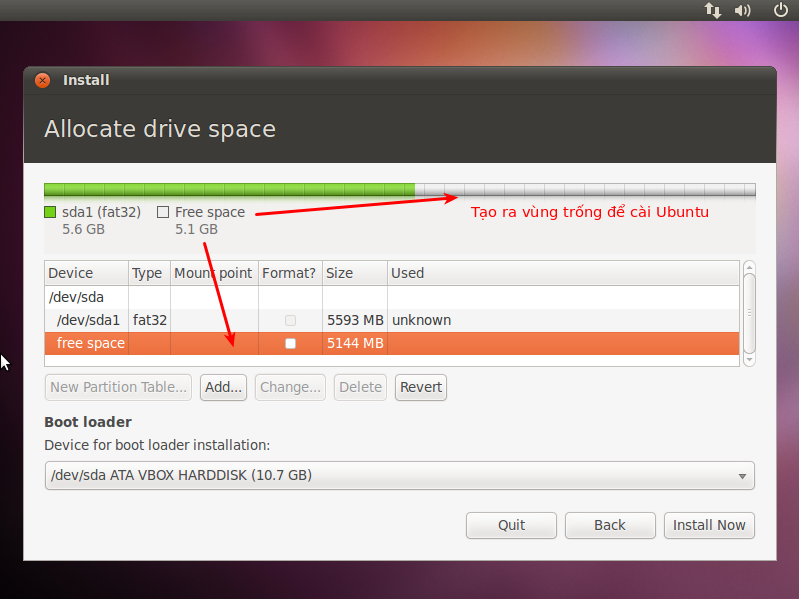
Để cài đặt được Ubuntu, bạn cần tạo ra một vùng trống trên ổ cứng, có thể dùng các phần mềm quản lý phân vùng để thực hiện việc này. Như trên chúng ta đã có một khoảng trống 5GB (bạn nên để lớn hơn 10GB) để cài đặt Ubuntu. Bước tiếp theo là tạo ra hai phân vùng Ext4 và Swap từ khoảng trống này để cài đặt Ubuntu.
Tạo phân vùng Ext4 bằng cách nhắp vào vùng free space rồi nhắp Add

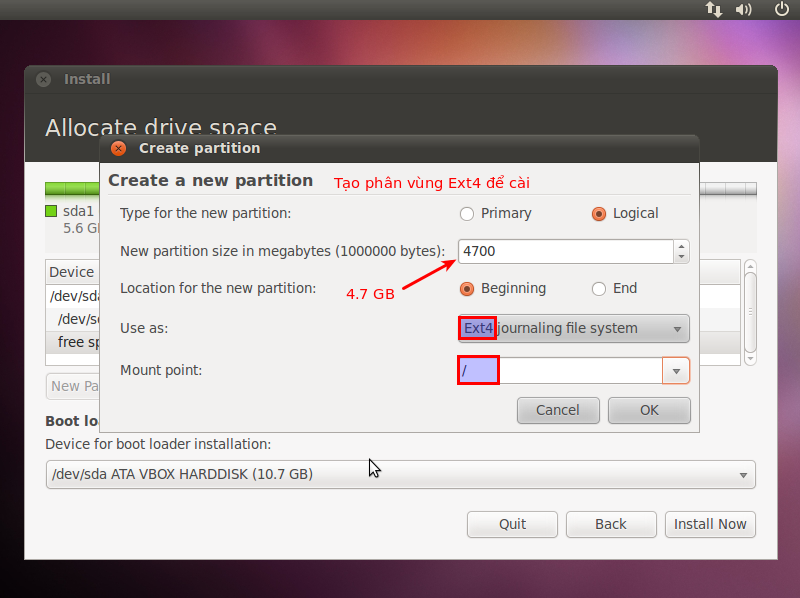
Các lựa chọn như ở trên hình, bạn chỉ cần chú ý đến vấn đề dung lượng, ở đây để phân vùng 4.7GB là vì còn chừa lại 400MB cho phân vùng Swap. Nếu bạn có 10GB trống, RAM từ 1G-2G thì nên để lại khoảng 1G để làm Swap.
Hình ảnh sau khi tạo phân vùng Ext4 và khoảng trống làm Swap còn lại:

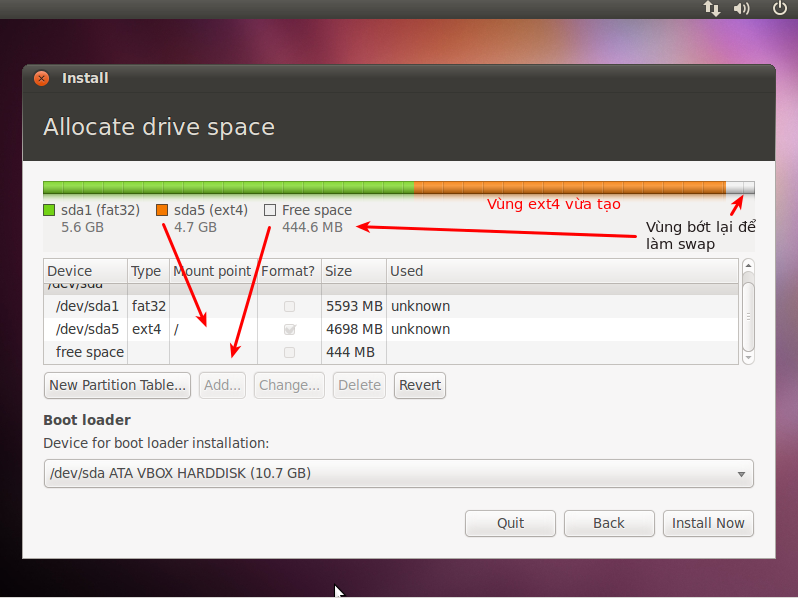
Tạo vùng Swap bằng cách nhắp vào vùng free space rồi nhắp Add

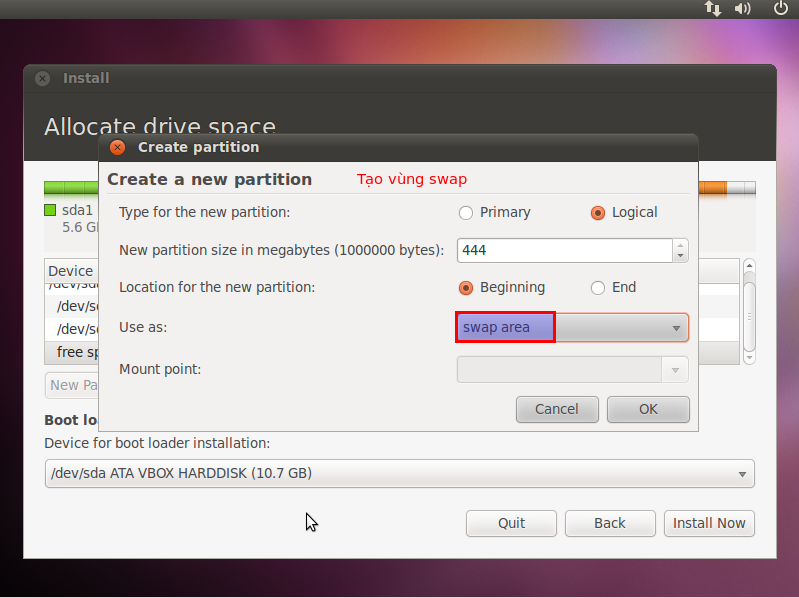
Phần dung lượng phân vùng nếu để mặc định sẽ là cỡ lớn nhất sau cho lấp đầy khoảng trống còn lại của ổ cứng, nên để mặc định.
Hình ảnh sau khi tạo 2 phân vùng Ext4 và Swap

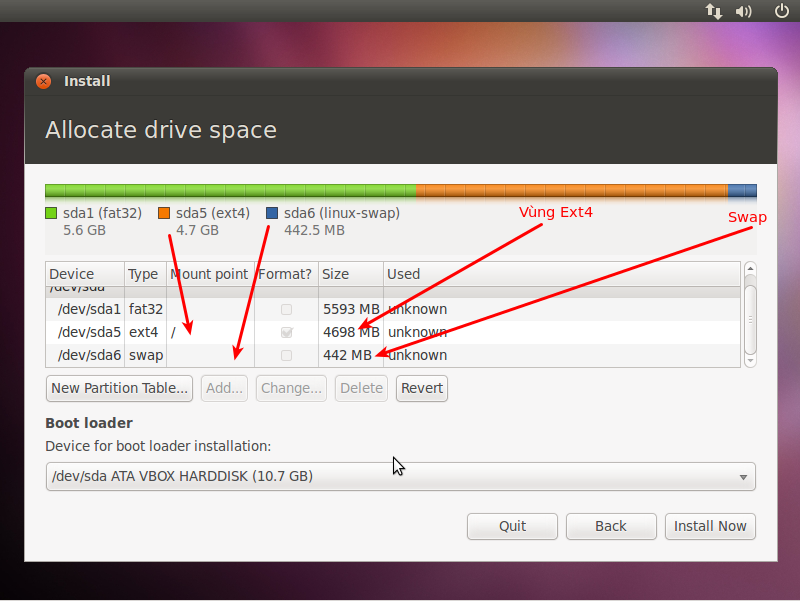
Nhắp Install Now để bắt đầu quá trình cài đặt.
Quá trình chép các tệp tin vào máy tính sẽ bắt đầu ngay lập tức và song song với quá trình nhập thông tin người dùng, điều này sẽ đẩy nhanh thời gian cài đặt  .
.

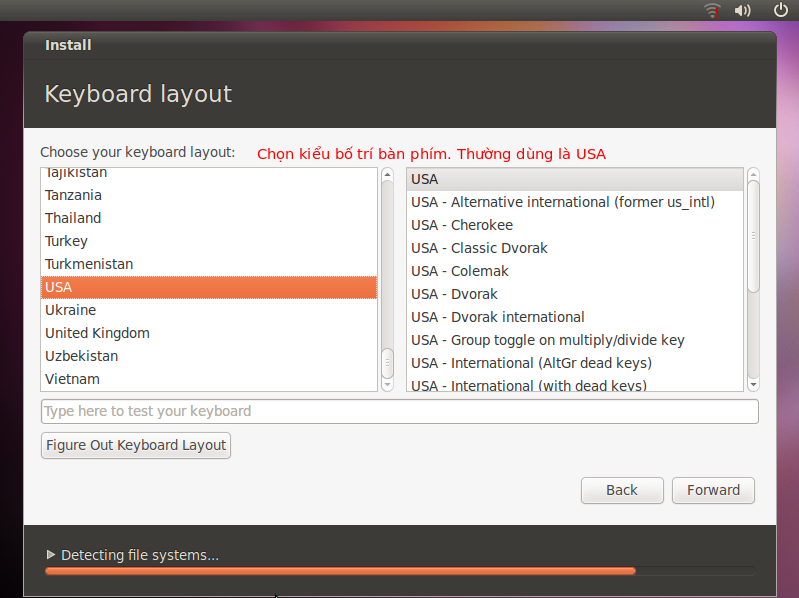
Việc đầu tiên là chọn kiểu bố trí bàn phím. Chúng ta chọn USA.
Tiếp theo là nhập vào thông tin người dùng

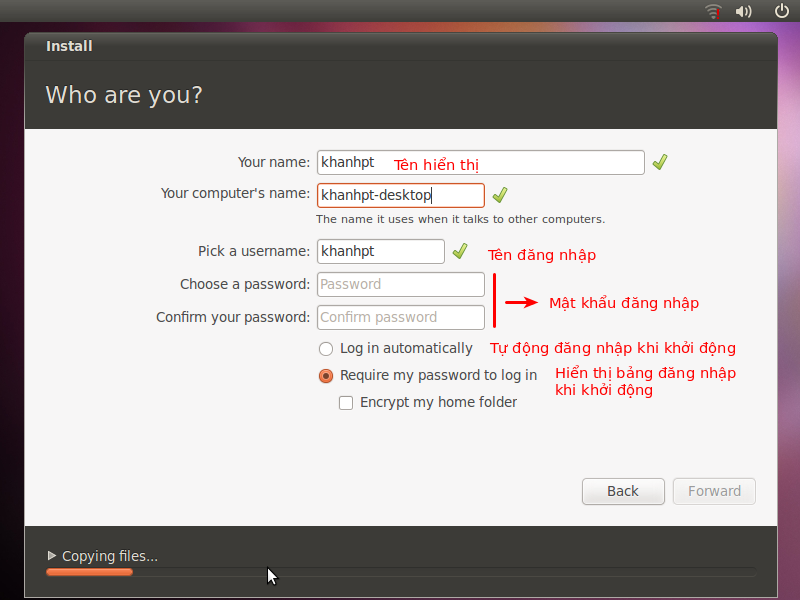
Chọn vị trí, ở đây chọn Hồ Chí Minh.

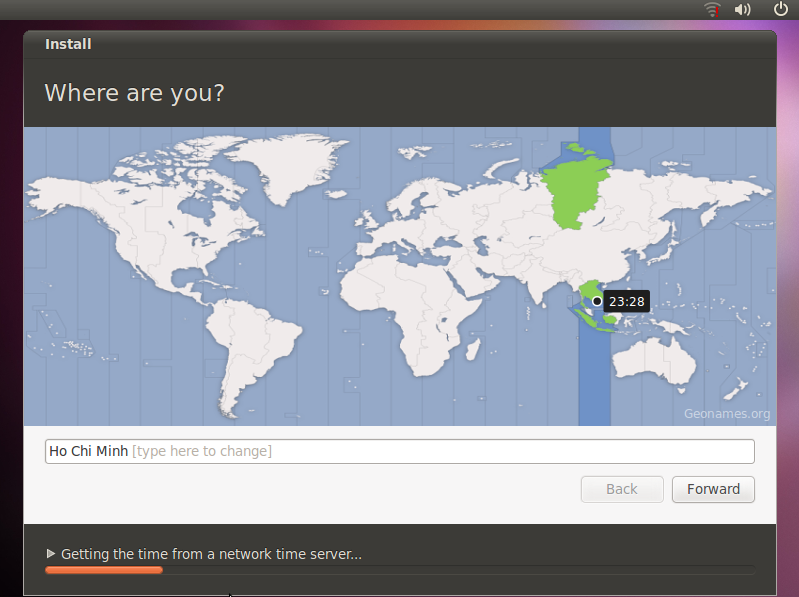
Quá trình cài đặt diễn ra với các hình ảnh giới thiệu về Ubuntu 10.10.

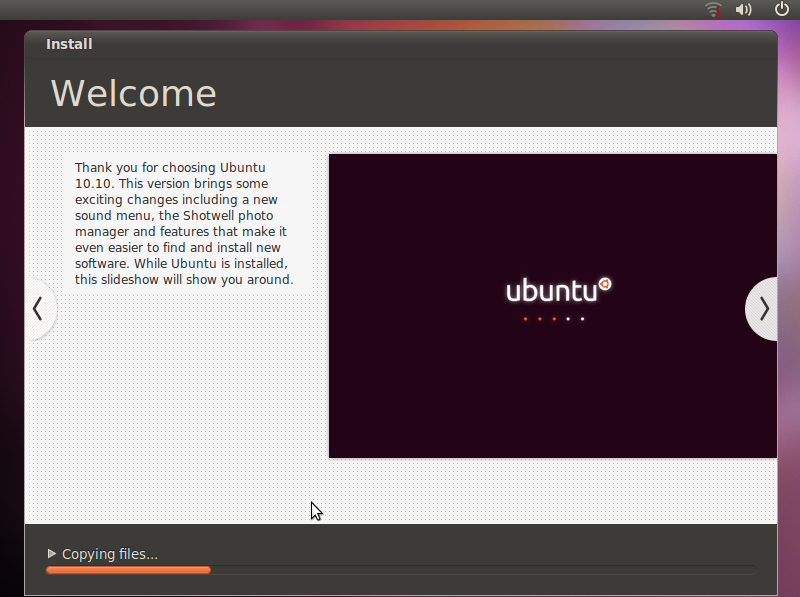

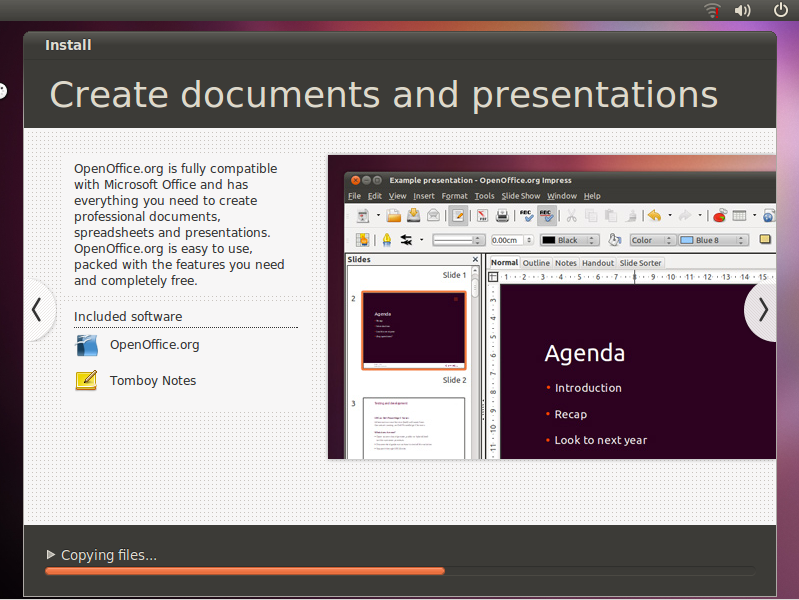
Khởi động lại để hoàn tất quá trình cài đặt

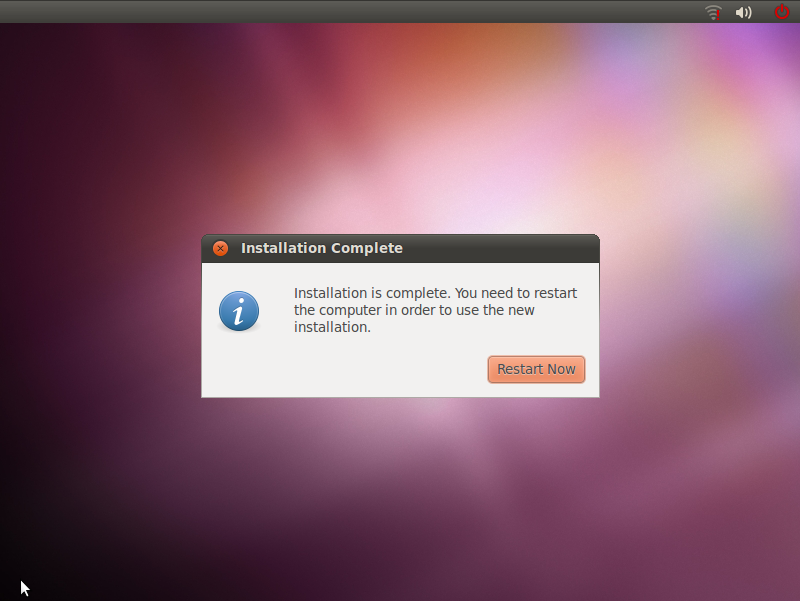
Đăng nhập vào Ubuntu và 

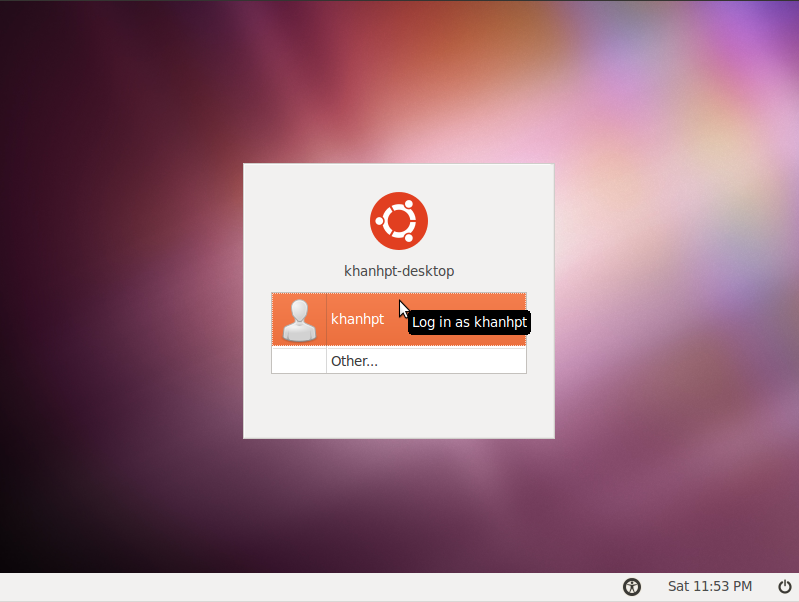

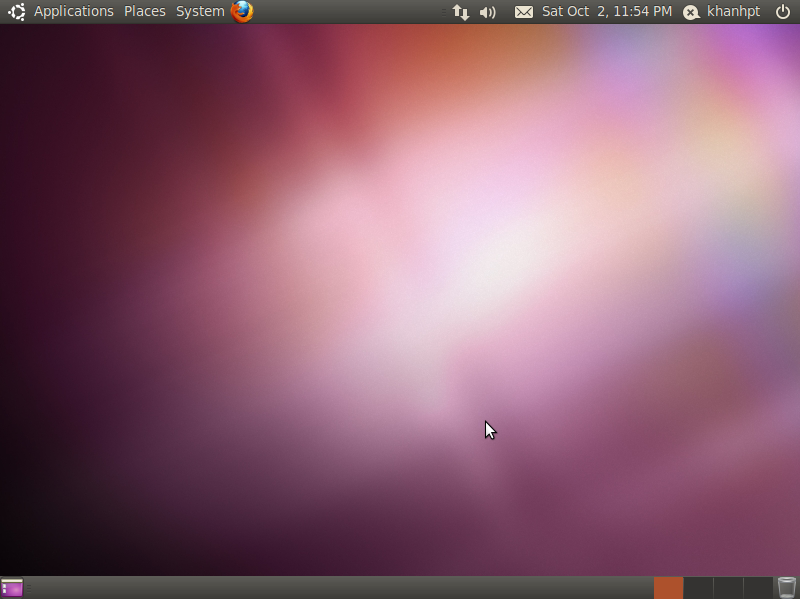

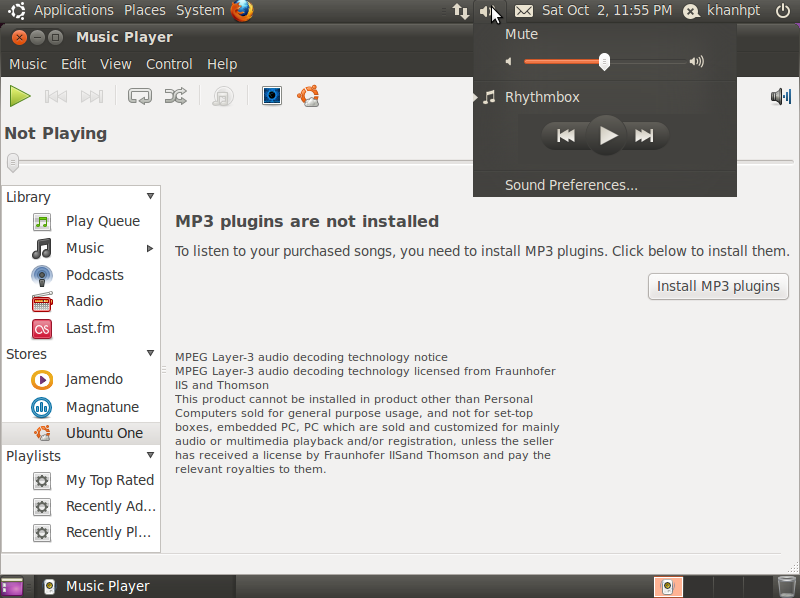
Screenshot:

Những bản Linux trước cài 1 lần là thôi luôn, với bản 10.10 này mình đã có thể ứng dụng cho một số nhu cầu cơ bản với cảm giác hài lòng,, đây là phiên bản hay và dể sử dụng nhất mình từng dùng, nhiều điểm tương tự hoặc thông minh hơn cả MacOS.
Ngoại trừ thiếu các phần mềm đồ họa mạnh, thiếu games, các thứ còn lại khá ổn, Hệ thống tải phần mềm hay, cần cái gì có ngay cái đó, nhận diện hết driver máy in và Scan, giao diện đẹp.